在 Outlook 中,可以从组织的目录或 Web 添加日历。 你还可以共享自己的日历供他人查看或委托他人编辑日历的权限。
共享日历
-
在日历中,选择“ 共享”。
-
从下拉菜单中选择要共享的日历。
-
在 “日历属性 ”对话框中,单击“ 添加”。
-
可以从通讯簿中搜索人员,或在 “添加 ”框中键入其电子邮件地址。 在“添加 用户 ”对话框中添加完名称后,选择“ 确定”。
-
返回“ 日历属性 ”对话框,选择人员的姓名或电子邮件地址,然后选择要与该人员共享的详细信息级别,然后选择“ 确定”。
有关详细信息,请参阅 与其他人共享 Outlook 日历。
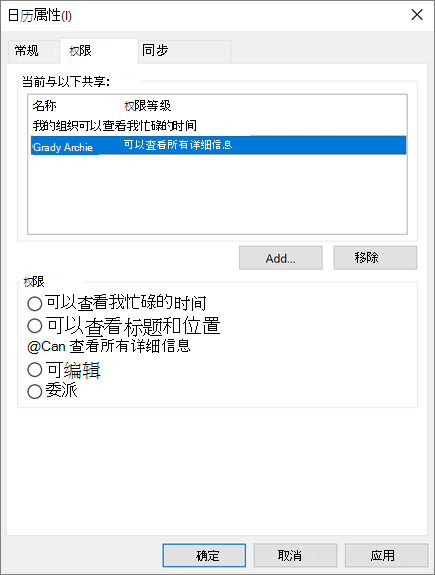
添加同事的日历
-
在日历中,选择“ 添加”。
-
从通讯簿中选择。
-
键入要添加的人员的姓名或电子邮件地址。
-
选择其姓名。
-
选择“确定”。
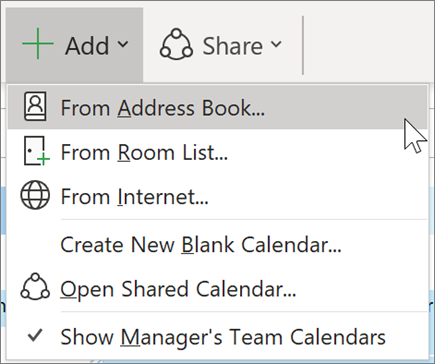
导入 Google 日历
切换时,将 G Suite 日历转移到 Outlook 非常重要。
-
从 Google 帐户导出日历并将其保存到计算机。 导出将下载到压缩文件夹,因此需要从压缩文件夹中提取日历。
-
选择“文件”>“打开并导出”>“导入/导出”。
-
在 “导入和导出向导”中,选择“ 导入 iCalendar (.ics) 或 vCalendar 文件”,然后选择“ 下一步”。
-
浏览到提取文件的存储位置,选择以 gmail.com 结尾的文件,然后选择 “确定”。
-
选择“导入”。
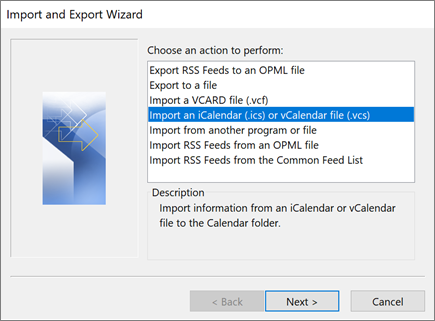
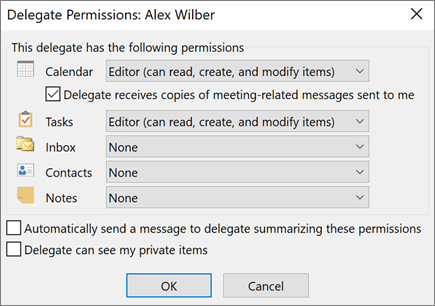
注意: 本指南中的功能和信息适用于通过 Microsoft 365 提供的 Outlook。







